So richten Sie den Netgear -Router ein ! Ein vollständiger Leitfaden
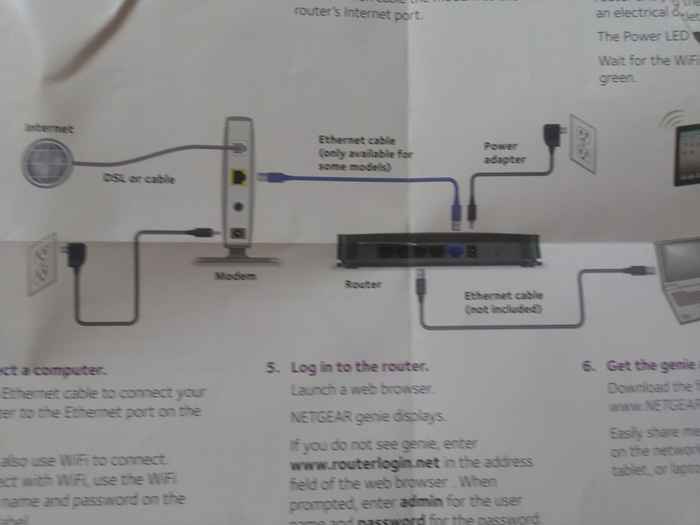
- 3678
- 640
- Phoebe Jeorga
Wenn Sie nun eine verdrahtete Internetverbindung verwenden, verwenden Sie sie entweder mit einem Modem oder direkt ohne Modem. Für diejenigen, die nicht wissen, was ein Modem ist, ist ein Modem ein Gerät, das Daten aus dem Format analogen Wellen in digitales Format umwandelt. Jetzt haben Sie zum Beispiel eine gekauft Netgear Router und wissen nicht, wie man es einrichten. Hier ist eine vollständige Anleitung für den Router, das in einfachen Schritten eingerichtet ist. Obwohl in den manuellen Einrichtungsanweisungen normalerweise angegeben sind, sie jedoch nicht detailliert sind und Ihnen jeden erforderlichen Schritt zeigen. Hier in diesem Tutorial werde ich Sie dazu veranlassen, es einzurichten, auch wenn Sie es nicht früher getan haben und ein vollständiger Neuling sind.
Fall I: Im Fall von Modem
- Machen Sie die Montage im unteren Bild angegeben.
- Verbinden Sie das Internet mit dem Modem
- Schließen Sie das Modem mit dem Router mit dem mit dem Router angegebenen kurzen Ethernet -Kabel an.
- Befestigen Sie das Ethernet -Kabel am verschiedenen farbigen Slot. In meinem Fall ist es blau.
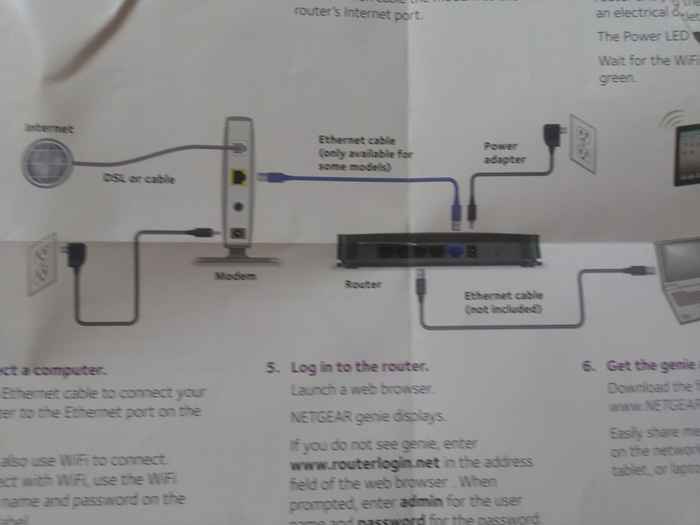
Fall 2: Wenn kein Modem erforderlich ist.
- Richten Sie die Montage wie im Bild unten gezeigt ein.
- Schließen Sie das Internetkabel mit dem Router an. Es werden vier oder fünf Slots vorhanden sein. Einer der Slot ist eine andere Farbe. Schließen Sie es mit dem verschiedenen farbigen Slot an.
- Schließen Sie nun den Netzstecker an den Router an und schalten Sie ihn ein.
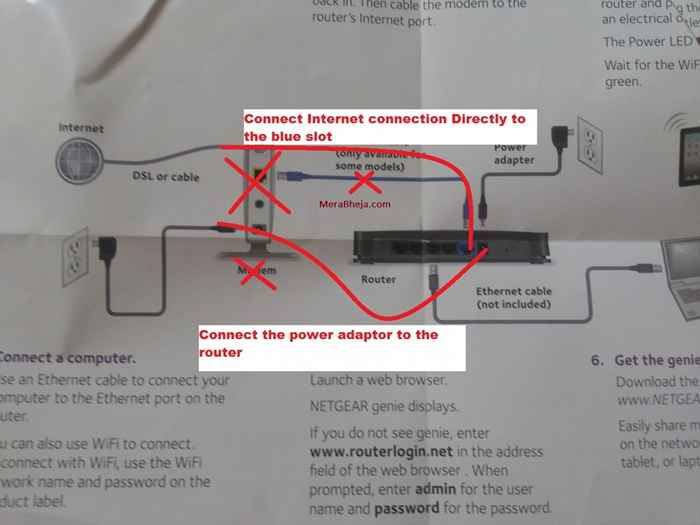
Schauen Sie sich den Boden des Routers an

Öffnen Sie jetzt Ihr WLAN in Ihrem Laptop und stellen Sie eine Verbindung zum WI -FI -Netzwerknamen her. Im obigen Bild ist WiFi -Netzwerkname Netgear12.
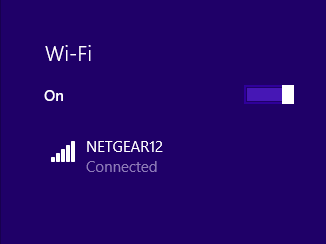
Wenn Sie zum ersten Mal versuchen, eine Verbindung herzustellen, werden nach einem Netzwerkkennwort gefragt. Sie müssen den Netzwerkschlüssel (Passwort) am Ende des Routers hier eingeben.
Sobald Sie verbunden sind. Open Sie einen Browser Ihrer Wahl und geben Sie URL ein: Routerlogin.Netz
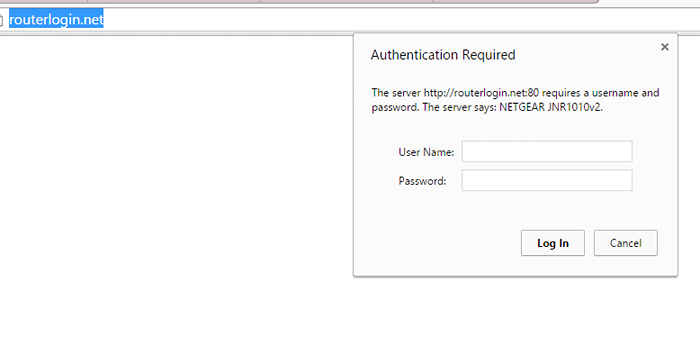
Jetzt fordert es Sie zum Benutzernamen und Passwort auf. Setzen Sie die BenutzerID und das Passwort, die Sie von Handbuch erhalten haben. In meinem CAE, als ich einen Netgear -Router gekauft habe, ist es sein -
Benutzer-ID - Administrator
Passwort - Passwort
Klicken Sie nach dem Einsteigen auf das Internet in der linken Seitenleiste. Auf der von der Seite kommt, müssen Sie die folgenden Details eingeben.
- IP Adresse
- IP Subnetz Maske
- Gateway IP -Adresse
- Primäres DNS
- Sekundäre DNS
- MAC -Adresse des Routers
Gehen Sie nun für die ersten fünf Details einfach zu Ihren Netzwerkverbindungen und wenden Sie sich an TCP/IPv4 -Eigenschaften und nennen.Netz .
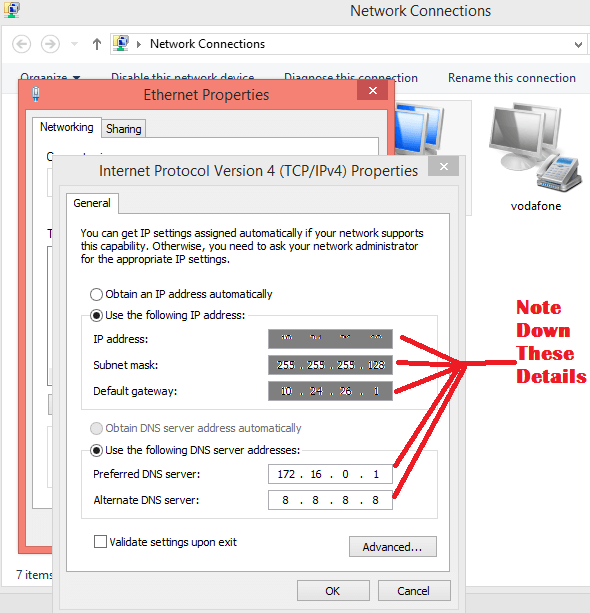
In Bezug auf die MAC -Adresse des Routers wird sie automatisch in der Form vorbereitet. Sie können es auch auf der Rückseite Ihres Routers finden.
Geben Sie alle Details in den beiden vorherigen Bildern im Routerlogin ein.Nettoeingangsformen wie angegeben.
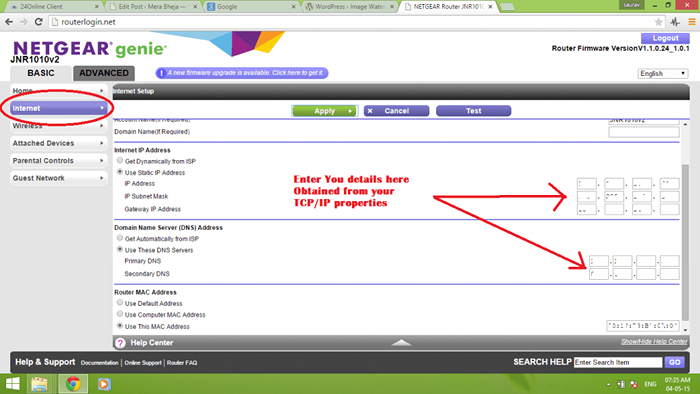
Klicken Sie jetzt schließlich auf Bewerben. Es dauert einige Sekunden, die Ihnen eine Fortschrittsleiste zeigen, und Sie können jetzt das Internet surfen können.
Bevor Sie vorgehen. Wählen Sie einen anderen Namen (SSID). Ich habe einige meiner Freunde gesehen. Was auch immer der SSID -Name ist, wählen Sie ein starkes Passwort mit Kombinationen von alphanumerischen Zeichen aus.
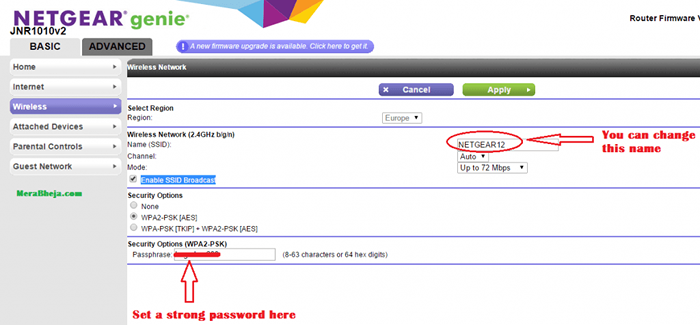
Wenn Ihre Internetverbindung eine Anmeldung erfordert. Die von Ihnen geöffnete Webseite erfordert eine Anmeldung. Sie können Ihr Anmeldedetail auch im Routerlogin einstellen.Netz, aber das ist nicht empfohlen, da es eine Sicherheitsebene aus der Nutzung Ihres Internets durch andere hinzufügt.
- « Top 42 geheime WhatsApp -Tricks, die Sie nie gekannt haben
- Fehlgeschlagenes WordPress -Update Fix »

